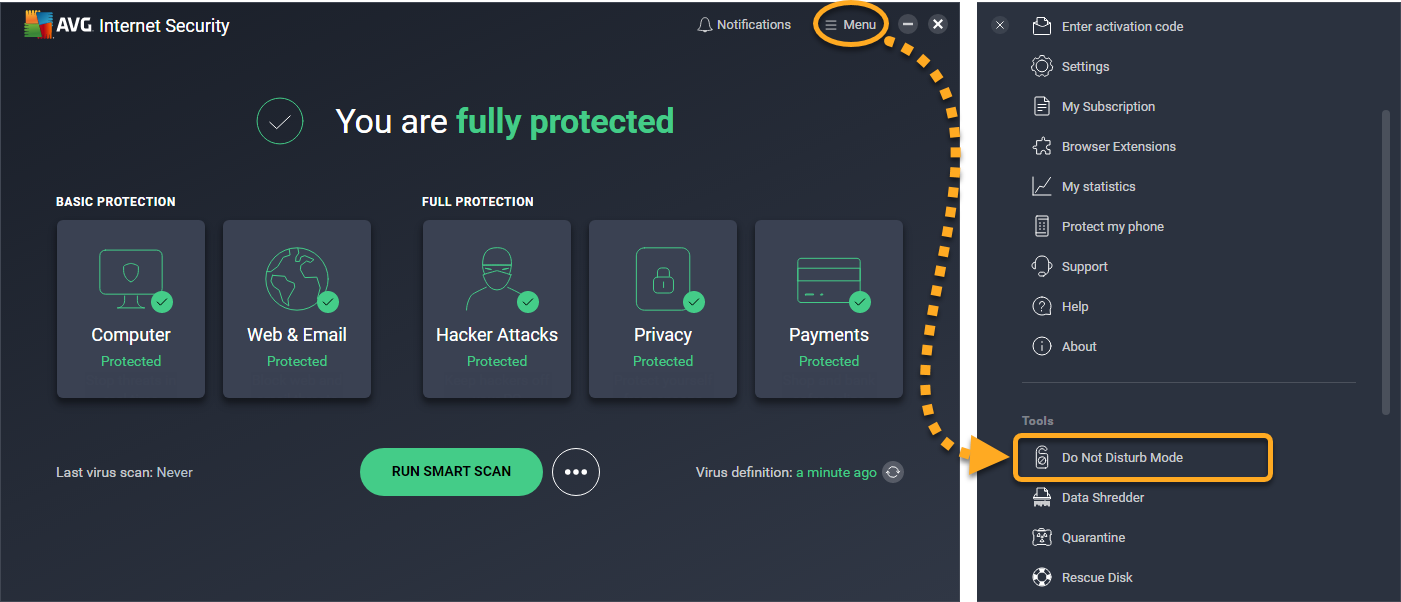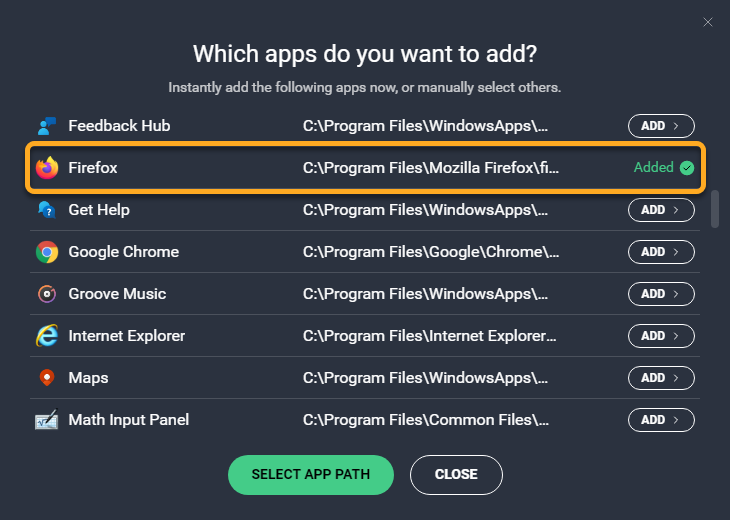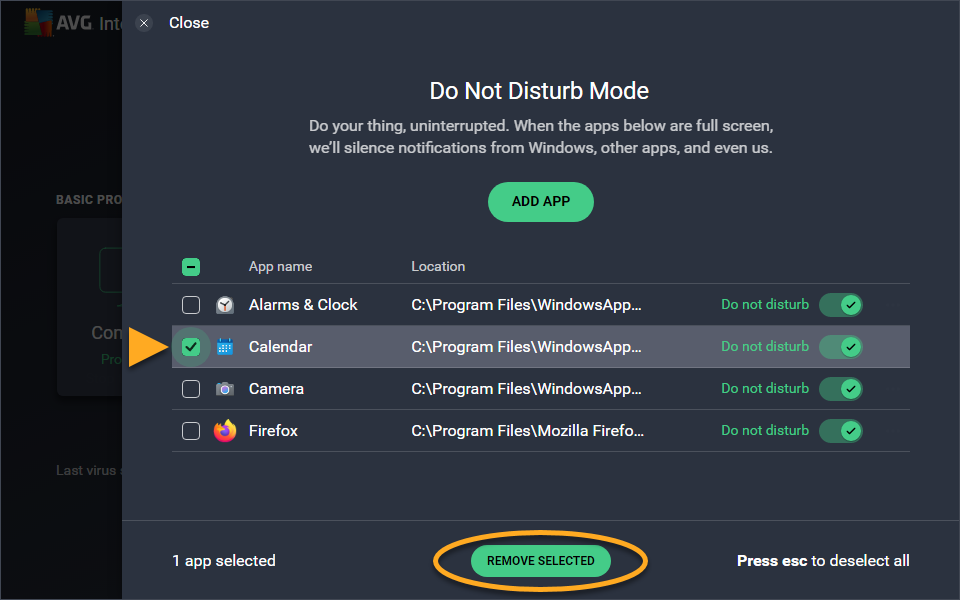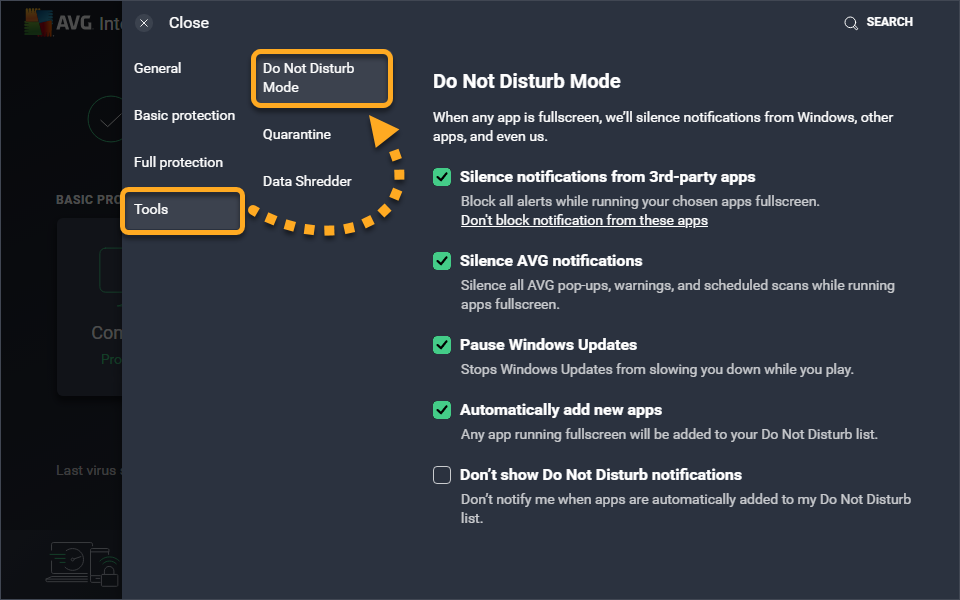Tryb cichy to funkcja programu AVG AntiVirus, która wyłącza powiadomienia w czasie, gdy korzystasz z aplikacji w trybie pełnoekranowym.
Tryb cichy automatycznie wykrywa każde uruchomienie aplikacji w trybie pełnoekranowym i dodaje daną aplikację do listy Trybu cichego. Po ponownym uruchomieniu aplikacji z listy w trybie pełnoekranowym powiadomienia z systemu Windows, programu AVG AntiVirus oraz innych aplikacji zostają wyłączone.
Możesz także ręcznie dodać aplikacje do listy Trybu cichego lub usunąć je z niej oraz dostosować ustawienia powiadomień. Odpowiednie instrukcje znajdują się we właściwych sekcjach tego artykułu.
Dodawanie aplikacji
- Otwórz program AVG AntiVirus i wybierz kolejno opcje Menu ▸ Tryb cichy.
- Kliknij opcję Dodaj aplikację.
- Wybierz aplikację, korzystając z jednej z następujących metod:
- Kliknij panel aplikacji, aby dodać ją w sposób automatyczny. Tekst w prawej kolumnie zmieni się na Dodano.
- Kliknij opcję Wybierz ścieżkę aplikacji, przejdź do aplikacji, a następnie kliknij opcję Otwórz.
- Kliknij panel aplikacji, aby dodać ją w sposób automatyczny. Tekst w prawej kolumnie zmieni się na Dodano.
Wybrana aplikacja zostanie dodana do listy Trybu cichego.
Usuwanie aplikacji
- Otwórz program AVG AntiVirus i wybierz kolejno opcje Menu ▸ Tryb cichy.
- Zaznacz pole wyboru obok odpowiedniej aplikacji, a następnie kliknij pozycję Usuń wybrane.
- Kliknij opcję Tak, usuń, aby potwierdzić.
Wybrana aplikacja zostanie usunięta z listy Trybu cichego.
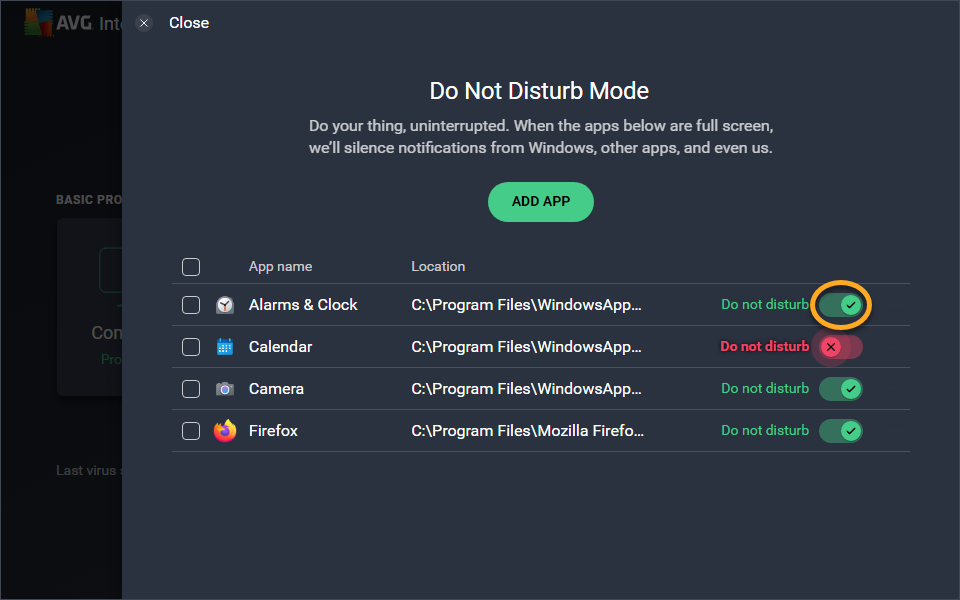
Zarządzanie ustawieniami
- Otwórz program AVG AntiVirus i wybierz kolejno opcje Menu ▸ Ustawienia.
- Wybierz kolejno opcje Narzędzia ▸ Tryb cichy w panelu po lewej stronie.
- Zaznacz pola (włącz) lub usuń ich zaznaczenie (wyłącz) obok następujących ustawień:
- Wycisz powiadomienia z aplikacji innych firm: blokuje wszystkie alerty z innych aplikacji na czas korzystania z określonych aplikacji w trybie pełnoekranowym.
- Wycisz powiadomienia od AVG: wstrzymuje wszystkie wyskakujące okienka, ostrzeżenia i zaplanowane skanowania programu AVG na czas korzystania z określonych aplikacji w trybie pełnoekranowym.
- Wstrzymaj aktualizacje Windowsa: wstrzymuje aktualizacje systemu Windows na czas korzystania z określonych aplikacji w trybie pełnoekranowym.
- Dodaj automatycznie nowe aplikacje: powoduje dodanie dowolnej aplikacji otwartej w trybie pełnoekranowym do listy Trybu cichego.
- Nie pokazuj powiadomień Trybu cichego: wyłącza powiadomienia po dodaniu aplikacji do listy Trybu cichego.
Dodawanie wyjątków dotyczących wyciszanych aplikacji
Dodatkowo możesz też ustawić wyjątki, wskazując aplikacje, które nie mają być wyciszane nawet wtedy, gdy korzystasz z aplikacji w trybie pełnoekranowym. Aby określić aplikacje, które mają nie być wyciszane:
- Kliknij opcję Nie blokuj powiadomień z tych aplikacji.
- Kliknij opcję Dodaj aplikację.
- Wybierz aplikacje, korzystając z jednej z następujących metod:
- Kliknij panel aplikacji, aby dodać ją w sposób automatyczny. Tekst w prawej kolumnie zmieni się na Dodano.
- Kliknij opcję Wybierz ścieżkę aplikacji, przejdź do aplikacji, a następnie kliknij opcję Otwórz.
- Kliknij panel aplikacji, aby dodać ją w sposób automatyczny. Tekst w prawej kolumnie zmieni się na Dodano.
Powiadomienia z wybranych aplikacji nadal będą wyświetlane, nawet podczas korzystania z aplikacji w trybie pełnoekranowym.
Aby usunąć aplikację z listy aplikacji, które nigdy nie mają być wyciszane, kliknij opcję Nie blokuj powiadomień z tych aplikacji, a następnie umieść kursor na panelu danej aplikacji, kliknij wyświetloną ikonę kosza i kliknij opcję Tak, usuń.
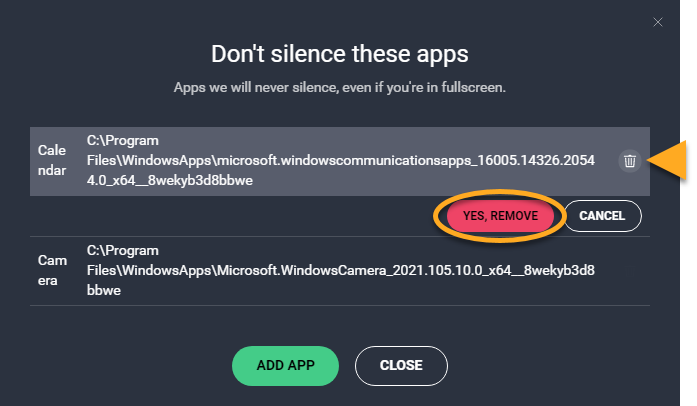
Więcej opcji
Aby uzyskać dostęp do dodatkowych opcji odnoszących się do poszczególnych aplikacji z listy Trybu cichego, wykonaj następujące czynności:
- Otwórz program AVG AntiVirus i wybierz kolejno opcje Menu ▸ Tryb cichy.
- Najedź kursorem myszy na panel aplikacji i kliknij ikonę
…Więcej opcji (trzy kropki).
- Wybierz jedną z następujących opcji:
- Uruchom: otwiera aplikację.
- Zmień nazwę: umożliwia zmianę nazwy aplikacji wyświetlanej na liście Trybu cichego.
- Usuń: powoduje usunięcie aplikacji z listy Trybu cichego.
- Maksymalizuj wydajność: nadaje aplikacji priorytet po jej uruchomieniu w trybie pełnoekranowym i powoduje wybór trybu wysokiej wydajności systemu Windows.
Dalsze zalecenia
Więcej informacji o funkcji Tryb cichy zawiera następujący artykuł:
Aby uzyskać dostęp do ustawień zaawansowanych Trybu cichego, zapoznaj się z następującym artykułem:
- AVG Internet Security 21.x dla systemu Windows
- AVG AntiVirus FREE 21.x dla systemu Windows
- Microsoft Windows 11 Home / Pro / Enterprise / Education
- Microsoft Windows 10 Home / Pro / Enterprise / Education — wersja 32-/64-bitowa
- Microsoft Windows 8.1 / Pro / Enterprise — wersja 32-/64-bitowa
- Microsoft Windows 8 / Pro / Enterprise — wersja 32-/64-bitowa
- Microsoft Windows 7 Home Basic / Home Premium / Professional / Enterprise / Ultimate — z dodatkiem Service Pack 1 z pakietem aktualizacji Convenient Rollup, wersja 32-/64-bitowa